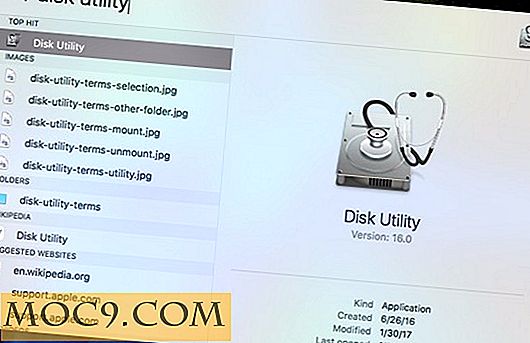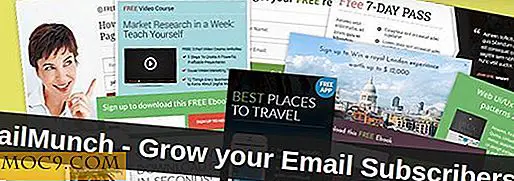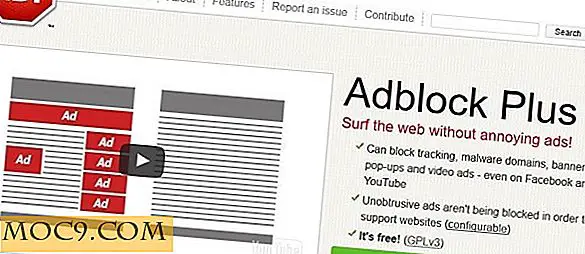So erhalten Sie passive 3D-Filme zum Spielen direkt in Windows
3D-Monitore und -Displays bilden immer noch ein kleines Nischensegment des gesamten Display-Marktes, unabhängig davon, wie stark der Umsatz gestiegen ist. Diese Technologie ist noch relativ jung, und Microsoft hat wirklich nicht viel getan, um Ihren Übergang in eine 3D-Umgebung einfacher zu machen. Nach einigen Monaten, in denen ich mein eigenes passives Polarisationsdisplay gekauft habe, wurde mir klar, dass jeder, der neu in dieser Art von Hardware ist, es wahrscheinlich schwer haben wird, es herauszufinden. Die Lernkurve ist nicht unglaublich steil, aber es gibt nicht viele Informationen darüber, wie passive 3D-Filme so abgespielt werden, wie Sie es wollen. Aber wenn Sie diesen Anweisungen folgen, sollten Sie in der Lage sein, die Wiedergabe passiver 3D-Filme in bester Qualität zu genießen.
Der "2D / 3D Button" des Monitors
Sehr wenige passive Monitore können wirklich erkennen, wenn Sie ein Side-by-Side-Image (SBS) haben, das in ein Interleaved-Image konvertiert werden muss. In der Tat, wenn ich einen 3D-Film spiele, bekomme ich am Ende eher die rohe SBS-Ausgabe als ein echtes 3D-Bild. Dies liegt daran, dass die Software dies für Sie transformieren soll. Um eine bessere Vorstellung davon zu bekommen, wovon ich rede, sehen Sie das Bild unten.

Glücklicherweise verfügt mein Monitor über eine Schaltfläche, mit der ein Bild automatisch konvertiert werden kann. Viele passive 3D-Monitore haben dies. Auf meinem Monitor ist die Schaltfläche mit "2D / 3D" beschriftet, könnte aber auch als "3D-Konvertierung" oder "3D-Modus" bezeichnet werden. Manchmal wird sie einfach als "Modus" bezeichnet. Wenn ich den Knopf drücke, kann ich zwischen den beiden wechseln verschiedene Eingabe-Typen (die typische Art und Weise, in der 3D-Filme angezeigt werden, ist SBS) und der Monitor wird vom Monitor automatisch konvertiert.
Diese Methode ist sehr einfach und erfordert keine spezielle Software, um das Bild automatisch von Ihrem Computer zu transformieren. Das ist großartig, wenn Sie keine Untertitel in den Film einfügen wollen.
Wenn Sie Ihren Monitor manuell in den SBS 3D-Modus umschalten, wird das Videosignal von oben nach unten konvertiert. Versuchen Sie, Ihren Monitor gerade in den SBS-Modus zu versetzen. Du wirst sehen, dass alle Buchstaben in diesem Artikel übereinander liegen. Der Anblick ist schrecklich, und es scheint, als wäre dein Monitor kaputt. Das folgende Bild zeigt ein Beispiel dafür, wie Untertitel in einem solchen Szenario durcheinander geraten:

Um dieses Problem zu beheben, benötigen Sie einen anständigen 3D-Videoplayer. Wenn man bedenkt, wie viel Sie bereits auf Ihrem Display ausgegeben haben, werden Sie wahrscheinlich einen kostenlosen Player mit allen Extras benötigen.
Den perfekten 3D Video Player finden
Ich habe eine Reihe von verschiedenen Lösungen für das Untertitel-Dilemma ausprobiert. nVidias 3D Vision Video Player war einer davon. Es hatte Probleme damit, SBS-Filme zu spielen und 3D-Vision-Hardware zu bedienen, die normalerweise aus bestimmten (teuren) aktiven 3D-Displays und Brillen besteht. Ich würde es nicht empfehlen, es sei denn, du willst Zeit verschwenden, um es zur Arbeit zu bringen. Es wird einfach nicht SBS Halbseiten-Filme aus der Box spielen.
Bino ist ein anderer, den ich ausprobiert habe. Es ist rudimentär und arbeitet träge. Das Video friert auf älteren Systemen, die ich ausprobiert habe, obwohl es auf meinem Hochleistungs-Rig gut funktioniert. Die Auswahl von Input / Output ist wunderbar, aber nicht für Leute, die nicht in der Technologie versiert sind. Außerdem hat es nichts für mein Untertitelproblem getan. Das obige Bild im vorherigen Abschnitt dieses Stücks war tatsächlich ein Bild, das aus dem Programm erzeugt wurde. Schrecklich, nicht wahr?
Nachdem ich also gründlich gegraben hatte, fand ich den KMPlayer Videoplayer. Es schien vielversprechend, also habe ich es heruntergeladen und installiert. Der Installer hat ein bisschen Adware drin, also muss man ein bisschen vorsichtig sein und alles lesen. Sagen Sie zu jedem Angebot "Nein", bevor Sie auf "Weiter" klicken, und Ihnen geht es gut. Die Installation machte mich misstrauisch, aber ich ging trotzdem weiter. Nachdem ich den Spieler zum ersten Mal geöffnet hatte, hatte ich eine angenehme Überraschung.

Die Schnittstelle ist beschäftigt, aber nicht wirklich, was ich "exzessiv" nennen würde. Es sieht viel wie eine Windows 8 App aus. Wenn ich den "Play" -Button drücke, erscheint ein Browserfenster, in dem ich meinen Film öffnen kann. Wenn Sie einen Film öffnen und die "3D" -Taste in der unteren linken Ecke drücken, werden die Untertitel perfekt angezeigt. Die Schaltfläche erkennt einen SBS-Film korrekt und konvertiert ihn in das Interleaved-Format (das Format, mit dem passive Monitore arbeiten). Es ist makellos.

Fazit
Alles in allem, während KMPlayer nicht der ideale Videoplayer ist, erledigt er die Arbeit und spielt SBS 3D-Filme perfekt auf einem passiven Monitor.
Wenn Sie eine andere Software kennen, die passive 3D-Filme abspielt (während Untertitel korrekt angezeigt werden), kommentieren Sie bitte unten!